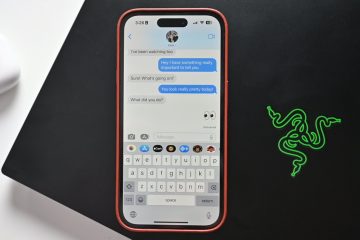‘Hey Siri’oferece controle de dispositivos Apple sem usar as mãos
Se você está ficando entediado com a voz atual da Siri, pode alterar o som da voz ou até mesmo alterar o idioma da Siri sem alterar o idioma do seu dispositivo. Veja como fazer isso.
O assistente digital da Apple, Siri, é capaz de tudo, desde definir lembretes até transcrever uma mensagem de texto. A cada ano que passa, a empresa dedica mais recursos para fazer a Siri funcionar de forma mais eficiente e com menos mal-entendidos frustrantes.
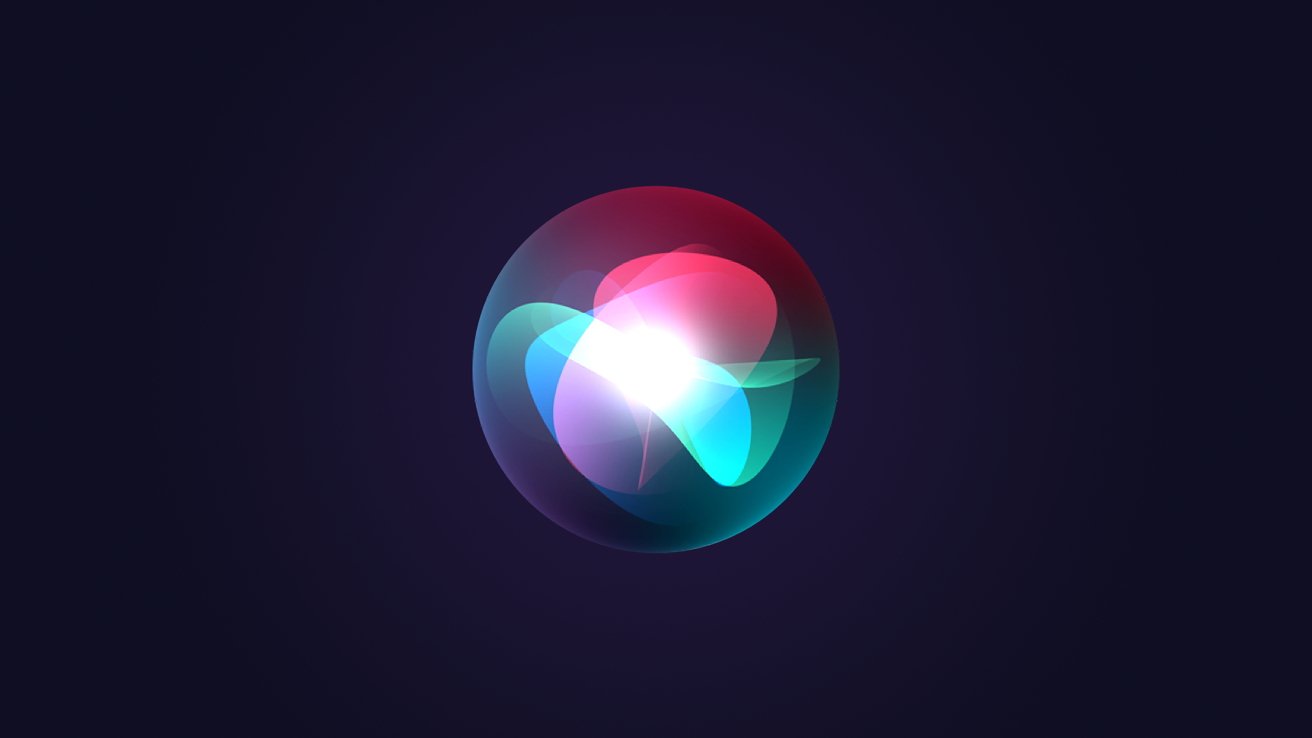
Se você precisar alterar o tom de voz do seu dispositivo atualmente , veja como você pode alterar como alterar o som da voz da Siri em seus vários dispositivos Apple.
Quem é a voz da Siri?
Desde o lançamento do iPhone 4S em 2011, a Apple usa uma voz da Siri que se tornou reconhecível para assistência automática por voz em Dispositivos da Apple.
A voz original de Siri era a de Susan Alice Bennett, cantora de apoio de Ray Orbison e Burt Bacharach. Embora seja a voz original do Siri na América, em 2023 existem muitas opções para a voz do Siri, incluindo vozes masculinas e femininas de vários idiomas em todo o mundo.
Alterando a Siri
Para usuários da Apple com um iPhone, iPad ou iPod Touch, o processo de como alterar a voz da Siri é o mesmo.
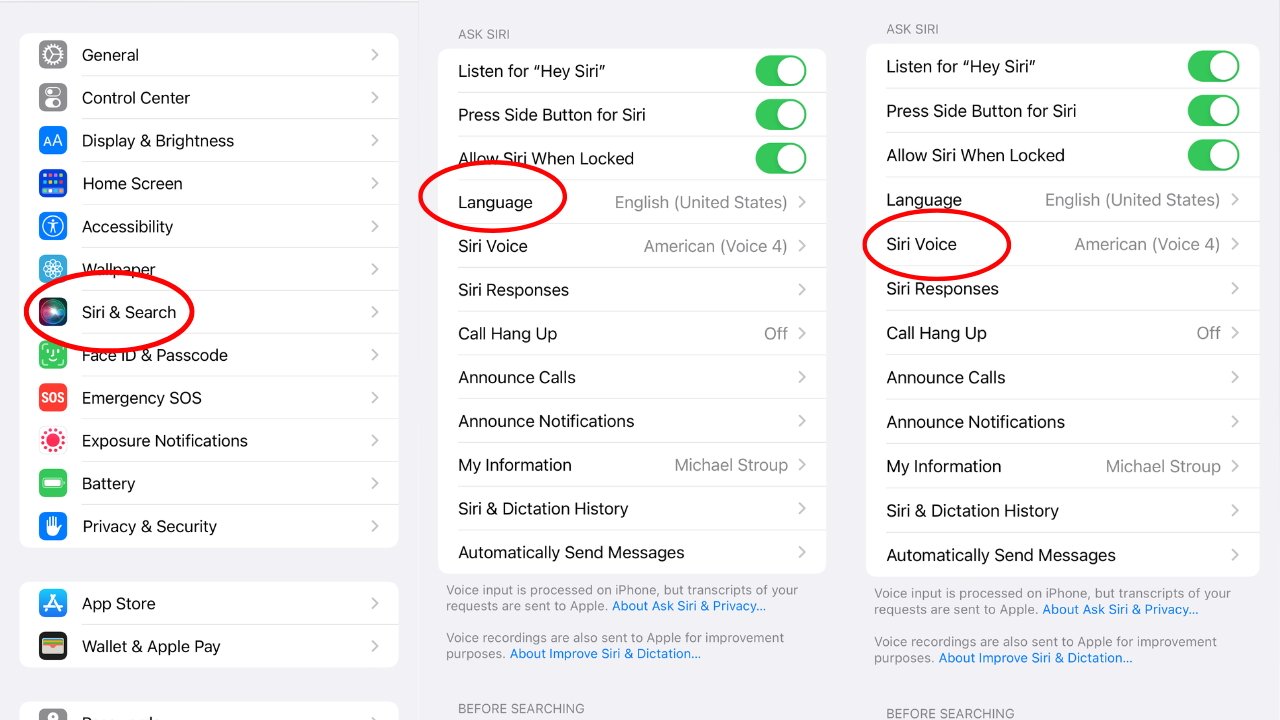
Siga estas etapas para alterar a voz da Siri no Iphone.
Como alterar a voz da Siri no iPhone, iPad ou iPod Touch
Inicie o aplicativo de configurações em seu dispositivo. Navegue até a opção Siri e Pesquisa. Toque em Idioma para alterar o idioma falado e de resposta. Volte para Siri e Pesquisa e toque em Siri Voice para alterar o som da Siri. Volte para Siri e Pesquisa e toque em Respostas da Siri para modificar como a Siri responde aos comandos.
Dependendo do seu idioma, você terá várias variações para escolher para encontrar o gerador de voz Siri com o melhor som. Claro, se nenhum deles se adequar ao seu gosto, você pode configurar o Siri para responder com respostas de texto não-verbais.
Como alterar a voz da Siri no Apple Watch
Inicie o aplicativo de configurações. Navegue até Siri. Role para baixo até Idioma para alterar o idioma da Siri. Toque em Siri Voice para modificar o som da Siri. 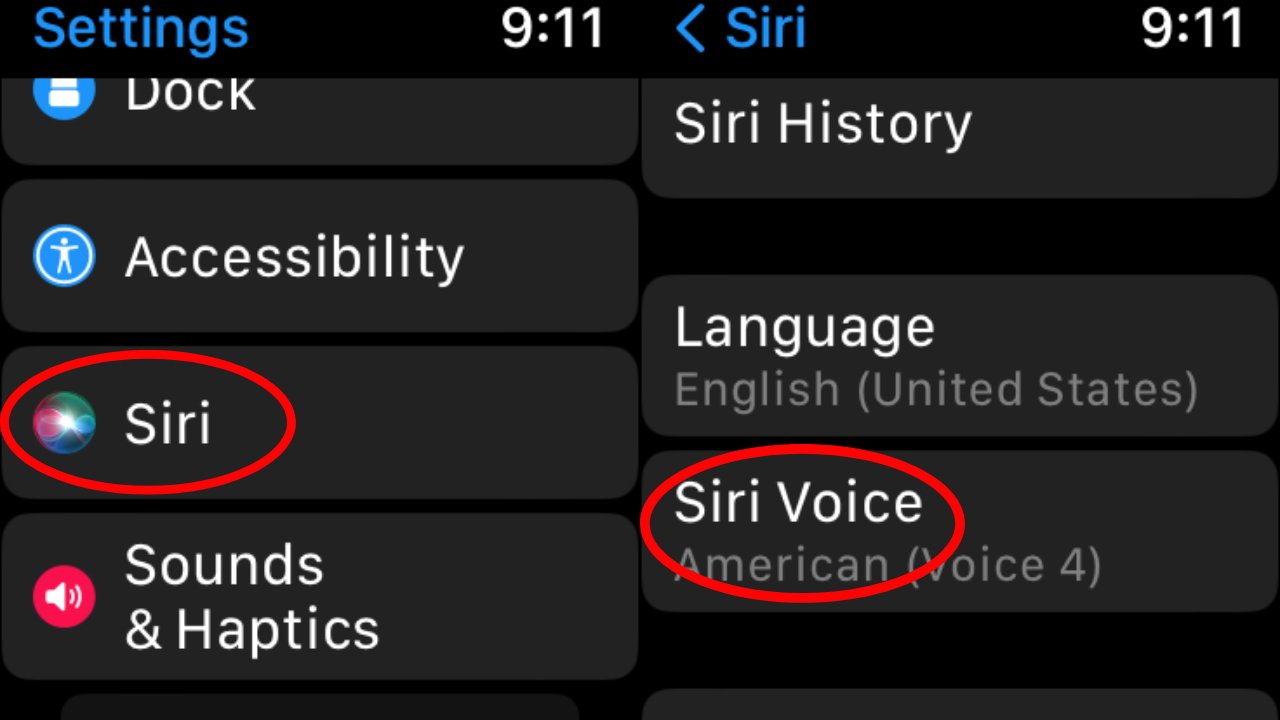
Atualize a voz da Siri no Apple Watch.
O Siri não está apenas nos dispositivos móveis da Apple, com o assistente virtual aparecendo em Macs e MacBooks. Para alterar a voz da Siri em um Mac, use as seguintes instruções:
Como alterar a voz da Siri em um Mac
Clique no Símbolo da Apple no canto superior esquerdo da tela Navegue até Configurações do sistema. Clique em”Siri & Spotlight.
Na página Siri & Spotlight, você tem várias opções para Siri. Você poderá alterar o idioma, a voz da Siri e o atalho de teclado para inicie o recurso de escuta de comandos.

Atualize as configurações da Siri no Mac.
Além disso, você pode limpar o histórico e a dicção da Siri nesta tela.
Embora a Siri esteja disponível na Apple TV, o assistente virtual não responde vocalmente. A única opção você tem é alterar o idioma de detecção de voz navegando para Configurações, depois Geral e, finalmente, Siri.